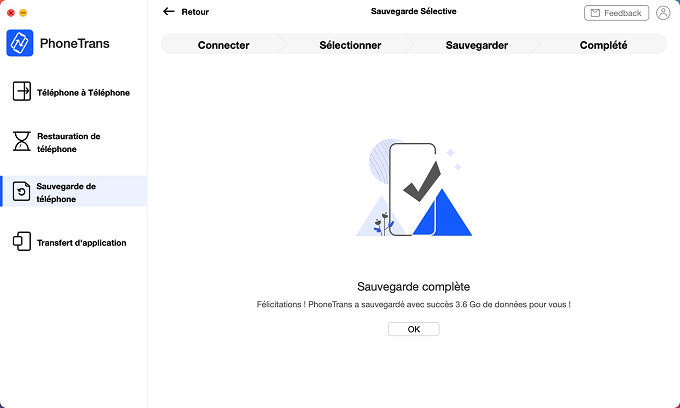Téléchargez PhoneTrans pour transférer des données entre phones.
Comment utiliser PhoneTrans
Bienvenue dans le guide en ligne de PhoneTrans. Vous trouverez ici tous les tutoriels détaillés sur la façon de transférer des fichiers entre des appareils iOS, des appareils Android, des appareils iOS et des appareils Android, restaurer votre téléphone, sauvegarder sélectivement ou complètement votre iPhone et transférer des messages sociaux (WhatsApp, LINE, Viber et applications) sur votre iPhone. Si vous avez encore des questions après avoir lu ce guide, n'hésitez pas à contacter notre équipe d'assistance, et vous recevrez la réponse dans 24 heures dans les jours de travail et 48 heures pendant le week-end.
Télécharger * Pour Win et Mac.
Acheter * Enjoy all features without limitation.
Sauvegarde Sélective
Après avoir changé de téléphone, vous souhaiterez peut-être transférer un certain type de données vers le nouveau téléphone. Il est donc important de sauvegarder l'appareil source. PhoneTrans peut sauvegarder de manière sélective les données souhaitées en quelques clics. Veuillez vous référer au guide suivant pour faire bon usage de PhoneTrans.
Étape 1: Préparations.
- Lancez PhoneTrans sur votre ordinateur
- Connectez un appareil iOS ou Android à l'ordinateur avec le câble USB
- Choisissez Sauvegarde de téléphone - Sauvegarde Sélective
Une fois que vous ouvrez PhoneTrans, cliquez sur Sauvegarde de téléphone - Sauvegarde Sélective option. Et puis cliquez sur le ![]() .
.
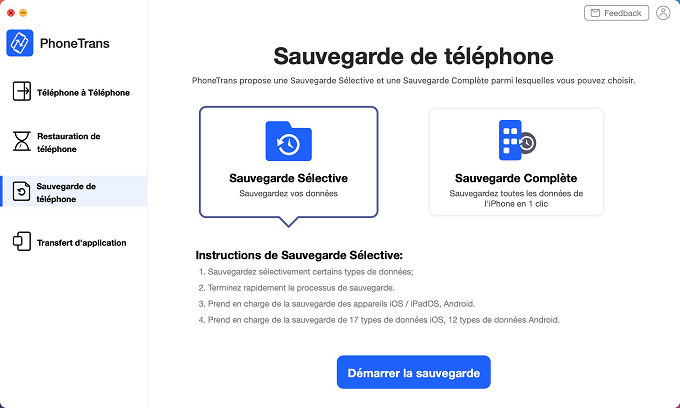
Par défaut, PhoneTrans détectera automatiquement votre appareil iOS ou Android. Si vous ne connectez pas d'appareil iOS ou Android à l'ordinateur ou si votre appareil iOS ou Android n'est pas reconnu, l'interface ci-dessous s'affiche.
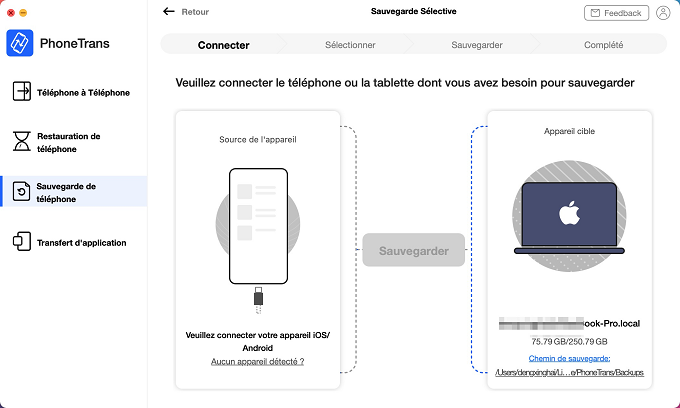
Une fois que votre appareil iOS ou Android est reconnu, l'interface ci-dessous s'affiche.
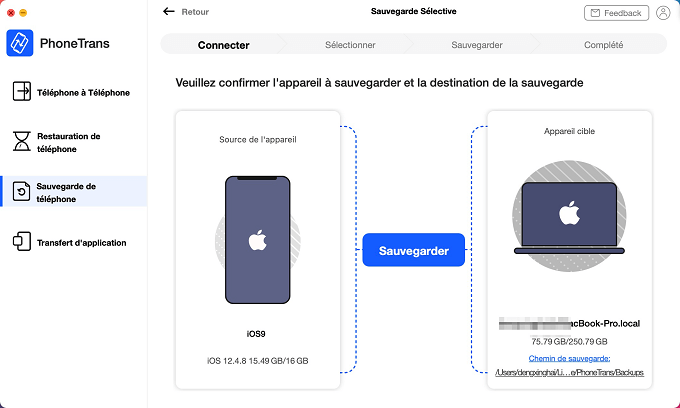
Si PhoneTrans ne reconnaît pas votre appareil iOS et Android, veuillez suivre ces étapes de dépannage pour résoudre le problème.
Étape 2: Sélection.
- Cliquez sur le bouton
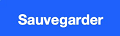
- Confirmer le périphérique et le chemin de sauvegarde
- Sélectionnez les données que vous souhaitez sauvegarder
Veuillez confirmer le périphérique que vous souhaitez sauvegarder et la destination de la sauvegarde. Après cela, veuillez cliquer sur le bouton ![]() .
.
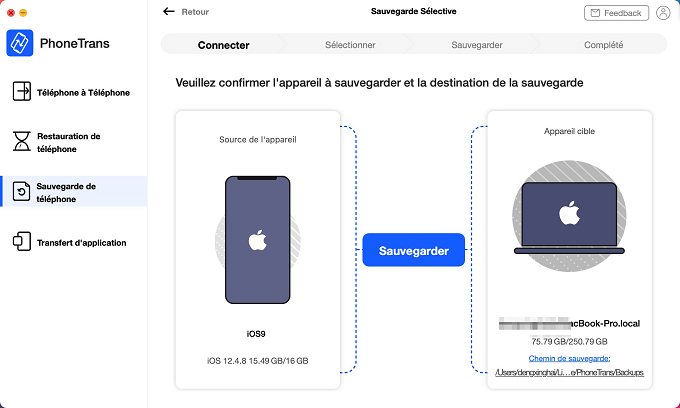
Après avoir cliqué sur le bouton ![]() , veuillez choisir les données que vous souhaitez sauvegarder.
, veuillez choisir les données que vous souhaitez sauvegarder.
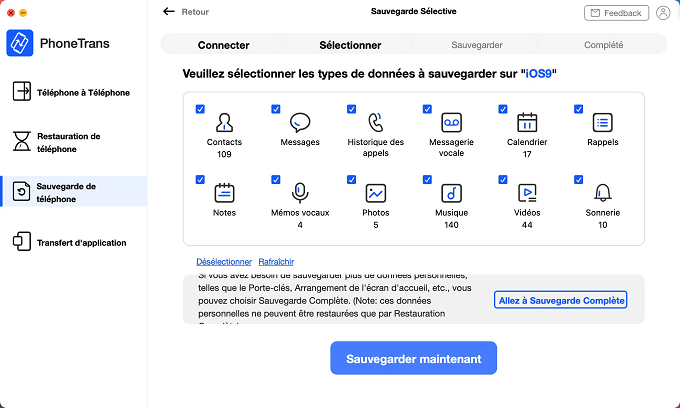
Étape 3: Sauvegarder.
- Choisissez le type de données
- Cliquez sur le bouton

- Attendez le processus de sauvegarde
Une fois que vous avez choisi la catégorie de données que vous souhaitez transférer, cliquez sur ![]() pour commencer la sauvegarde. Le processus de sauvegarde peut prendre un certain temps en fonction de la quantité de données de l'appareil. Veuillez rester patient.
pour commencer la sauvegarde. Le processus de sauvegarde peut prendre un certain temps en fonction de la quantité de données de l'appareil. Veuillez rester patient.
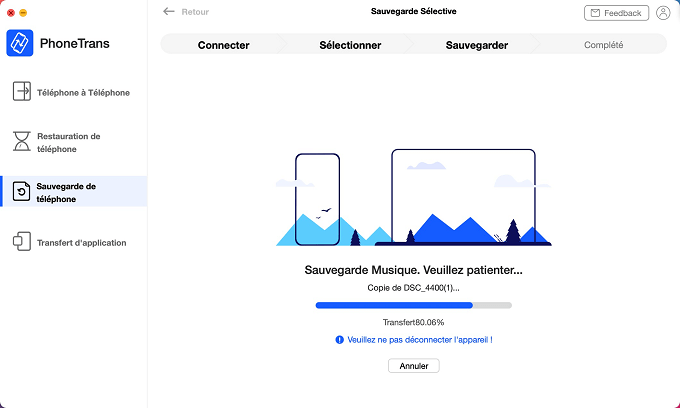
Une fois le processus de sauvegarde terminé, l'interface «Sauvegarde complète» ci-dessous s'affiche. Vous pouvez également vérifier la taille de la sauvegarde sélective. Si vous souhaitez
revenir à la page précédente, veuillez cliquer sur option ![]() .
.